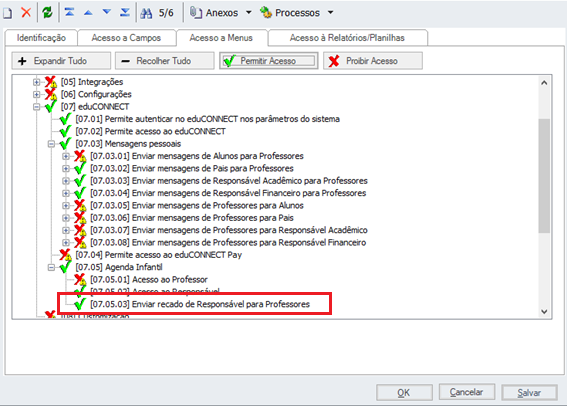Meu eduCONNECT Meu eduCONNECT
 Menu: AGENDA INFANTIL Menu: AGENDA INFANTIL
O Menu: Agenda infantil estará disponível para o Professor e para o Responsável Acadêmico do Aluno, o menu estará disponível mediante a permissão concedida para os usuários em questão. Através desse menu, o professor irá visualizar a relação de Turmas/disciplinas, seguindo os mesmos critérios de visualização das Turmas/disciplinas no Portal. - Período letivo
- Não está encerrado;
- A opção "Exibir no Portal do professor" está habilitado.
- Possuir alunos matriculados na turma/disciplina
- Os responsáveis devem ter usuários gerados, caso sejam eles os responsáveis por visualizar a agenda do aluno.
Para habilitar a funcionalidade para o professor, é necessário conceder a permissão em: Serviços Globais | Segurança | Perfis | "Sistema" Educacional | eduCONNECT | Agenda Infantil | Acesso ao professor 
Ao acessar no menu: Agenda Infantil, o professor irá visualizar a relação de Turmas/disciplinas no qual ele é professor e nestas Turmas/disciplinas possui uma Agenda devidamente parametrizada. Caso a Turma tenha somente uma turma/Disciplina com Agenda vinculada, ao acessar o aplicativo: Meu eduCONNECT, será exibido apenas o nome da Turma. |

Nessa tela, o professor irá visualizar os dados da Turma/disciplina como: Período Letivo, Nome da Turma e o Nome da Disciplina. Ao entrar na Turma/disciplina , o professor irá visualizar a relação de Alunos que estão matriculados na mesma. 
|
Para preencher a Agenda, o professor terá a opção de selecionar um ou mais alunos ou selecionar todos os aluno da Turma/disciplina (para selecionar todos os alunos da Turma/disciplina, basta selecionar a Turma/disciplina. O professor não poderá selecionar mais de uma Turma/disciplinas para preencher os Eventos da Agenda. Caso o mesmo selecione mais de uma turma/disciplina, não será exibido o botão de "Continuar"  
|
Para iniciar o preenchimento da Agenda, o professor deverá selecionar uma data; basta clicar no respectivo dia do calendário (por default virá habilitado a data corrente).
 E selecionar a Turma/disciplina (ou o(s) aluno(s)).  
Após selecionar a Turma/disciplina ou o(s) Aluno(s) e clicar no botão: Continuar, será apresentado a relação de Alunos. O Professor tem a opção de responder os Eventos para um ou todos os Alunos da Turma/disciplina selecionada. O professor tem a opção de marcar quais eventos terão suas respostas e visualização replicadas a todos os alunos selecionados através do switch: Aplicar resposta a todos alunos selecionados. 
Além disso, será apresentado a relação de Eventos parametrizados na Agenda, na mesma ordem que os Eventos foram parametrizados pelo Instituição de Ensino. Ao expandir um Evento, serão apresentados as Ações conforme a parametrização realizada pela IE. As Ações de preenchimento obrigatório estarão marcados com o ( * ) conforme a imagem abaixo. 
|
01 LIBERAR EVENTOS PONTUALMENTE Ao acessar a tela de respostas, o professor poderá selecionar um ou vários alunos da turma, porém a visualização é individual e por aluno. O professor poderá preencher as informações e clicar no botão Salvar e somente depois Liberar a Agenda para os Responsáveis. Salvar Liberar  
Uma vez que o Evento ou a Agenda foi liberada para os responsáveis, o professor não poderá Editar. Após liberar o Evento, o mesmo estará marcado com um ícone, para que o professor tenha maior controle do que foi foi liberado. 
02 LIBERAR EVENTOS EM LOTEA instituição de ensino, poderá efetuar o lançamento pontualmente dos Eventos da Agenda (salvar os registros) e liberar posteriormente todos os eventos da Turma/disciplina ou de um ou mais alunos a partir de uma seleção dentro da turma. Para acessar a funcionalidade, será necessário habilitar a funcionalidade para o professor, é necessário conceder a permissão em:  Serviços Globais | Segurança | Perfis | "Sistema" Educacional | eduCONNECT | Agenda Infantil | Permite Liberar eventos em lote. Serviços Globais | Segurança | Perfis | "Sistema" Educacional | eduCONNECT | Agenda Infantil | Permite Liberar eventos em lote.

O professor poderá liberar o(s) Evento(s) de duas formas: - Selecionando uma ou mais Turmas/disciplinas
- Selecionando um ou mais Alunos da Turma
Após selecionar as Turmas/disciplinas e/ou os alunos selecionados e clicar no botão: "Liberar agenda", será apresentado a mensagem de confirmação para os usuário, se o mesmo seja liberar o(s) evento(s) para a data selecionada? 
Se Marcar a opção "Confirmar liberação", os Eventos serão liberados para os responsáveis ( para a(s) Turma(s)/Disciplina(s) e/ou Aluno(s) selecionados. Após liberar o(s) evento(s), as informações estarão disponíveis para o responsável do aluno. |
Para que o professor visualize o recado enviado pelo Responsável, será necessário que o professor tenha permissão em: Serviços Globais | Segurança | Perfis | "Sistema" Educacional | eduCONNECT | Agenda Infantil | Permite visualizar recado do responsável 
Ao acessar o App e expandir a relação de alunos da Turma/disciplina (caso tenha um recado do responsável) será apresentado um ícone de alerta na frente de cada aluno associado naquele dia. 
Ao acessar a Agenda da Turma/disciplina, será exibido o campo: Recado do responsável pelo aluno. 
Ao clicar, será exibido o conteúdo do recado enviado pelo Responsável. 
|
|
Para que o Responsável Acadêmico visualize a Agenda, será necessário que a Agenda ou o Evento seja liberada pelo Professor.
Para habilitar a funcionalidade para o Responsável Acadêmico, é necessário conceder a permissão em: Serviços Globais | Segurança | Perfis | "Sistema" Educacional | eduCONNECT | Agenda Infantil | Acesso ao Responsável Acadêmico 
Ao logar no App: Meu eduCONNECT e clicar no menu: Agenda Infantil, será exibido a foto e o nome. Por default virá habilitado a data corrente, caso o responsável deseja visualizar uma data anterior ou posterior à data atual, basta clicar em cima das informações de datas  Os nomes dos alunos, caso exista mais de um, estarão em ordem alfabética. Seleção do Calendário Exibição do Menu   Caso o usuário seja um responsável e tenha somente um aluno como dependente, a lista de alunos não será exibida sendo exibido somente as informações referentes ao dependente. 
|
Se não houver nenhum dependente com informações de agenda, será exibida uma tela informando que dados não foram encontrados. 
Contexto selecionado: O responsável tem a opção de ficar logado no seu próprio contexto ou de selecionar um contexto específico de um aluno. No caso do responsável estar no seu próprio contexto, serão mostrados os alunos de sua responsabilidade para que, ao clicar em um aluno, seja visualizada a agenda específica daquele aluno.  
Se for selecionado o contexto de algum aluno, a lista de alunos não aparecerá e serão exibidas somente as informações de agenda referentes ao aluno selecionado.  
Se for selecionado o contexto de algum aluno que não tem informações de agenda, será exibida a tela informando que não existe conteúdo disponível: 
Caso tenha mais de uma Agenda liberada em turmas/disciplinas diferentes, serão exibidas o nome da Agenda e o nome da Disciplina, para melhor visualização por parte dos Responsáveis.  Se estiver disponível somente uma agenda / TurmaDisciplina para o aluno, nenhuma aba será mostrada:  Para selecionar outra Agenda, basta o usuário clicar sobre o nome da Agenda e/ou no nome da disciplina. 
Tipos de ações de eventos: Abaixo está um exemplo com os tipos de ações de eventos que podem ser exibidas na agenda: - Data/Hora
- Hora
- Sim/Não
- Número
- Emoticon (Feliz, Neutro, Triste)
- Texto curto
- Texto longo

A opção de texto longo, exibirá os 100 primeiros caracteres do texto seguidos por "...", caso o comprimento seja maior do que 100 e mostrará a opção "Leia mais" que, ao ser clicada, mostrará o restante do texto uma opção de "Leia menos", caso queira que o texto volte a ser mostrado exibindo os 100 primeiros caracteres seguidos por "..."  
|
Essa funcionalidade está disponível apenas para o Responsável acadêmico |
Essa funcionalidade está disponível a partir das versões: - TOTVS Educa Mobile: 12.1.2306.00
- App Meu eduCONNECT: 08.2306.00
|
Após o professor liberar a(s) Agenda(s) ou o(s) Evento(s), os responsáveis serão notificados via Push/Toast. O Texto do Push, terão as seguintes informações: - Nome da Agenda;
- Nome do(s) Filho(s).

Ao clicar sobre o Push, o Responsável será redirecionado para o menu Agenda, onde o mesmo visualizará o conteúdo liberado pelo professor. OBS: Caso o Filho, tenha mais de uma Turma/disciplina, o Responsável deverá localizar o conteúdo entre as disciplinas exibidas, o Push não irá redirecionar o usuário para a Turma/disciplina que teve a Agenda e/ou Evento liberado. Os responsáveis, serão notificados da liberação da Agenda/Evento através do Push seguindo a regra: - Quando o aplicativo tiver em Segundo Plano ou Fechado, o usuário receberá o Push com a Mensagem;

- Se o usuário tiver com o menu: Agenda aberta, o Painel será atualizado automaticamente (o usuário não será sinalizado com o Push ou Toast).
 Destino: A instituição irá parametrizar para qual público alvo o Evento será apresentado Destino: A instituição irá parametrizar para qual público alvo o Evento será apresentado
- Se o usuário tiver acessando outro menu, como exemplo: Notificações, Acadêmico ou Perfil; ele será notificado com o Toast, onde será exibido apenas o Nome da Agenda. A notificação aparecerá na barra inferior do App, e ficará ativa por 2 segundos.
O Toast serve apenas para sinalizar o Responsável que a Agenda/Evento foi liberado. Para acessar a Agenda, o responsável deverá acessar o menu: Agenda. Diferente do Push que ao clicar o usuário é redirecionado para o menu em questão.. |

Quando o Responsável Acadêmico possui mais de um perfil associado (Responsável Acadêmico e/ou Professor ) será exibido uma tela de contexto para que o mesmo, selecione qual o tipo de acesso que deseja realizar. 
|
|
Essa funcionalidade está disponível a partir da versão: - Totvs Gestão Educacional: 12.1.32.00
- App Meu eduCONNECT: 08.32.00
|
Implementado a funcionalidade onde permite que o Responsável envie recado para os Professores. Para parametrizar a funcionalidade, será necessário realizar algumas parametrizações: No cadastro do Evento, foram criados dois campos, sendo: - Destino: A instituição irá parametrizar para qual público alvo o Evento será apresentado, isso é, se o Evento será apresentado para o Professor ou para o Responsável.

- Horário Limite: A Instituição de ensino, poderá limitar um horário (horário de corte) para o envio de recado, isso é, a data limite é até as 10:00, após esse horário o App irá bloquear o envio de mensagens.

Como exemplo, limitamos o horário até as 10:00, ao tentar enviar um recado para o professor, será apresentado a mensagem abaixo: 
Para habilitar a funcionalidade, é necessário conceder a permissão em: Serviços Globais | Segurança | Perfis | "Sistema" Educacional | eduCONNECT | Agenda Infantil | Enviar recado de Responsável para Professores 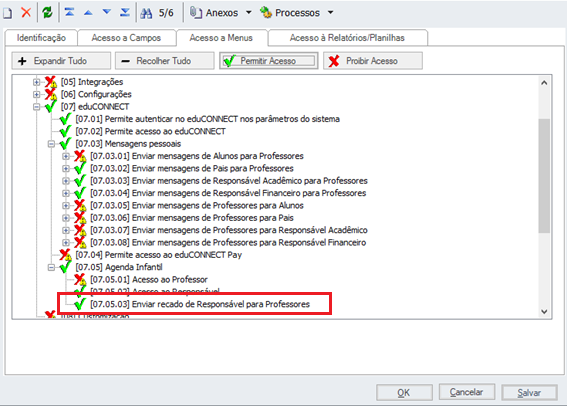
Ao entrar no aplicativo Meu eduCONNECT com um responsável, será habilitado o botão de envio de recado na Agenda Infantil: 
Para enviar o recado, o responsável poderá selecionar uma data; basta clicar no ícone calendário (por default virá habilitado a data corrente). Será apresentado a relação de Eventos parametrizados na Agenda para a Turma Disciplina da Agenda, na mesma ordem que os Eventos foram parametrizados pelo Instituição de Ensino. Ao expandir um Evento, serão apresentados as Ações conforme a parametrização realizada pela IE. As Ações de preenchimento obrigatório estarão marcados com o ( * ) conforme a imagem abaixo. 
Após enviar o recado, o mesmo estará marcado com um ícone, para que o responsável tenha maior controle do que foi enviado.  
Uma vez que o recado foi enviado para os professores, o responsável só poderá editar caso o professor ainda não tenha visualizado ou o tempo de expiração do evento ainda não tenha acabado. 
Após o envio o recado ira aparecer na linha do tempo do responsável. 
Após a leitura da mensagem por parte do professor, será apresentado o ícone: 
|
|
|
|

















 Meu eduCONNECT
Meu eduCONNECT  Menu: AGENDA INFANTIL
Menu: AGENDA INFANTIL
































 Destino: A instituição irá parametrizar para qual público alvo o Evento será apresentado
Destino: A instituição irá parametrizar para qual público alvo o Evento será apresentado